Français – Silvercrest DGP1000 Benutzerhandbuch
Seite 67
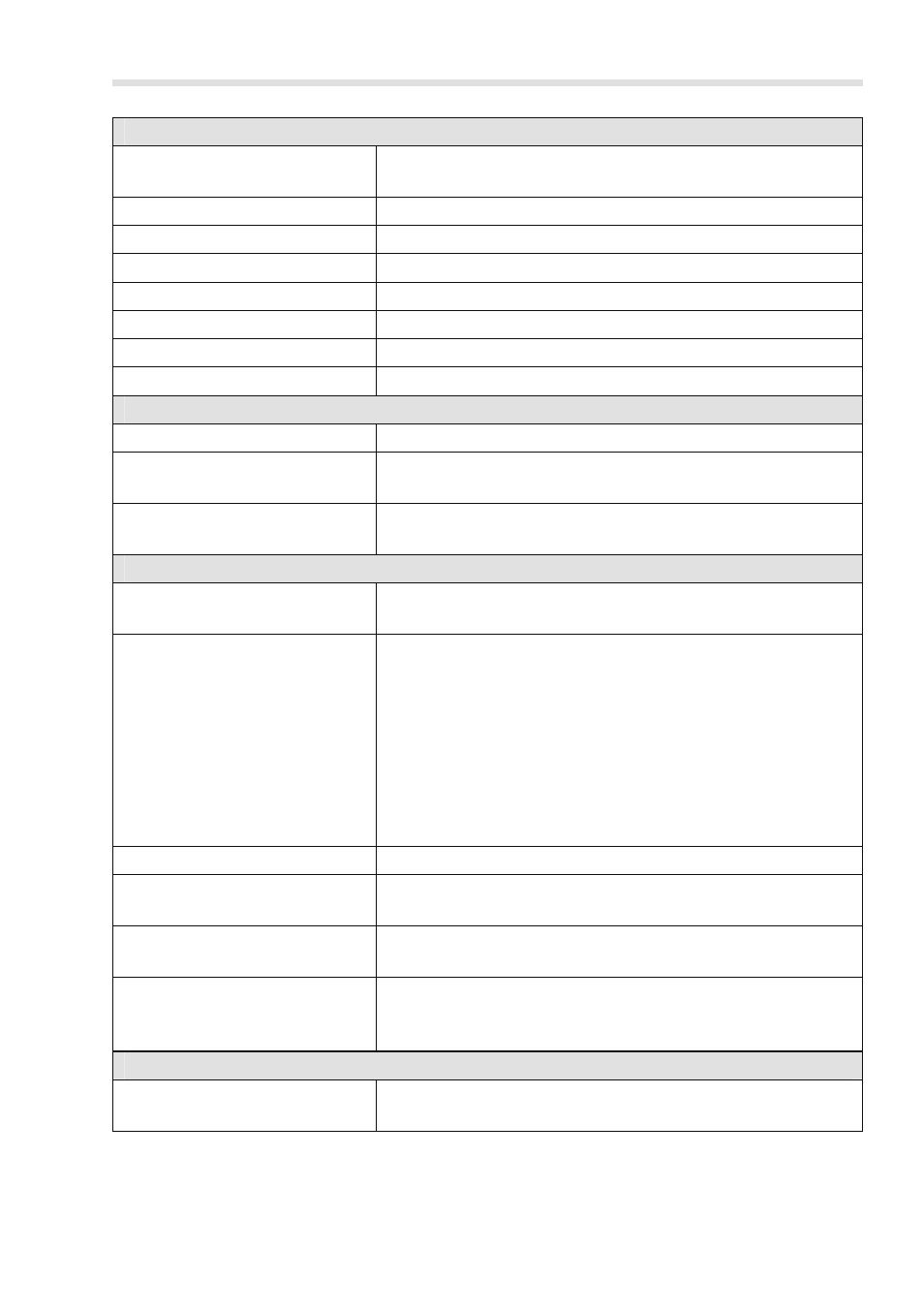
Français
Silvercrest DGP1000
65
Menu "Édition"
Éditer la note
Ouvrir une note dans un programme graphique
semblable à Windows Paint.
Couper
Déplacer la note surlignée dans le presse-papier.
Copier
Reproduire la note surlignée dans le presse-papier.
Coller
Coller la note dans le presse-papier.
Renommer
Renommer la note surlignée.
Rechercher une note
Rechercher une note suivant divers critères
Rechercher suivant
Rechercher note suivante répondant aux critères.
Sélectionner tout
Sélectionner toutes les notes dans la zone notes.
Menu "Affichage"
Trier
Trier les notes par date ou par nom
Petites, moyennes ou
grandes miniatures
Paramétrer la taille des notes dans la zone notes.
Zoom avant, zoom arrière,
annuler zoom
Agrandir ou réduire la note ouverte et restaurer sa
taille d'origine.
Menu "Configuration"
Détecter matériel
Rechercher un récepteur connecté en cas d'inter-
ruption de la connexion.
Réglages
• Paramétrer l'enregistrement automatique de la
note.
• Démarrer "Note Manager" avec Windows ?
• Enregistrer les modifications apportées au post-
it ?
• Aménager la page pour impression (note par
page, centrer la note sur la page)
• Paramétrer transparence du porte-bloc.
Police
Définir la couleur et la largeur d'écriture en pixels.
Paramétrer l'orientation
des appareils
Indiquer la position du récepteur sur le papier (voir
paragraphe "Fixer le récepteur").
Paramétrer le mode note
numérique
Définir quel mode activer (stylo ou souris) après le
lancement du programme.
Propriétés souris
Régler la résolution en mode souris. Plus la résolu-
tion est élevée, plus la sensibilité du stylo est
grande.
Menu "Aide"
A propos de Note Manager Afficher les informations sur le logiciel (état de la
version)